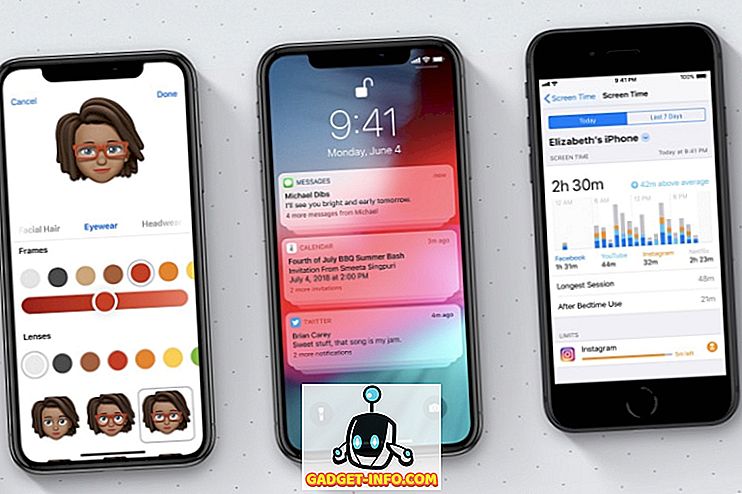Z mnohých výhod, ktoré má voľný a open-source Linux, je veľmi užitočná dostupnosť mnohých skvelých linuxových distribúcií, z ktorých si môžete vybrať a používať. Tiež takmer všetky distribučné systémy Linuxu majú schopnosť spustiť a spustiť operačný systém z inštalačného média, napríklad z USB flash diskov. Ale čo ak by ste mohli používať váš telefón Android namiesto USB flash disku na spustenie (a samozrejme, nainštalovať) takmer ľubovoľné Linuxové rozvody na vašom počítači?
V skutočnosti môžete vďaka úžasnej aplikácii pre Android nazývanú DriveDroid . Ale ešte predtým, než budeme diskutovať o tom, ako zaviesť systém Linux na PC pomocou telefónu Android, uvidíme, prečo by ste to chceli, a hardvér a softvér, ktoré sú preň potrebné.
Prečo používať telefón s Androidom na zavedenie systému Linux na počítač?
- Nie je potrebné (a hádka) nosiť samostatnú bootovateľnú USB flash disk. Používajte telefón (Android), ktorý s nami nesiete vždy.
- Všetky výhody zavádzacieho USB flash disku USB, ako je personalizované pracovné prostredie (so všetkými vašimi obľúbenými Linuxovými aplikáciami).
Základné požiadavky pred postupom:
- Zakorenený telefón s Androidom s aplikáciou DriveDroid .
- Kábel USB na pripojenie telefónu k počítaču.
- Rufus, nástroj na vytváranie bezplatných zavádzacích médií.
- ISO súboru linuxovej distribúcie, ktorú chcete spustiť na počítači.
Nastavte aplikáciu DriveDroid na zavedenie systému Linux do počítača pomocou telefónu Android
Krok 1: Spustite aplikáciu DriveDroid a prejdite do aplikácie Settings> USB Settings> USB Setup Wizard . Teraz dokončite jednoduché, vysvetľujúce kroky v sprievodcovi, ako je uvedené nižšie:
Pokračovať> Získať root> Pripojil som kábel USB> Pokračuj> Štandardné jadro pre Android> Uvidím USB disk, pokračuj> DriveDroid úspešne spustil, pokračuj> Zatvoriť sprievodcu

Krok 2: Klepnite na ikonu " + " na lište možností zariadenia DriveDroid a vyberte položku Vytvoriť prázdny obrázok .

Krok 3: Zadajte popisný názov (napr. Ubuntu) pre prázdny obrázok, ako aj veľkosť obrázka. Vo všeobecnosti by veľkosť obrázka mala byť o niečo väčšia ako veľkosť ISO súboru Linuxu, ktorú chcete používať. Zrušte kontrolu voľby tabuľky rozdelenia (MBR) a prejdite na ďalší krok.

Krok 4: Počkajte, až sa vytvorí obraz disku. Po dokončení klepnite na ňu a po zobrazení kontextového dialógového okna " Hosťový obrázok " vyberte možnosť Zapisovateľný USB .

Krok 5: Pripojte telefón s Androidom k počítaču pomocou kábla USB a spustite Rufus. Zobrazí sa interné ukladanie telefónu, všeobecne s názvom NO_LABEL . Oproti možnosti Vytvoriť obrázok zavádzacieho disku použite možnosť ISO image a pomocou tlačidla vedľa nej špecifikujte ISO distribúcie Linuxu, ktorú ste uložili do počítača. Nakoniec kliknite na tlačidlo Štart, ak chcete spustiť napaľovanie súboru ISO do telefónu.

Krok 6: To je skoro všetko. Reštartujte počítač a linuxová distribúcia bude spustená prostredníctvom pripojeného telefónu Android, pričom telefón bude používať ako zariadenie " first boot " USB. Ako je to v pohode?
Tu je základný operačný systém (distribúcia Linuxu) zavádzaný do nášho počítača pomocou koreňového telefónu s Androidom pomocou kúzla DriveDroid:

Ďalšie funkcie zariadenia DriveDroid:
- Priamo si stiahnite ISO obrázky z viac ako 35 rôznych distribučných liniek do vášho telefónu. To môže byť užitočné, ak ešte nemáte súbor ISO. Kliknutím sem zobrazíte zoznam všetkých distribúcií stiahnuteľných cez DriveDroid.
- Vyskúšajte / nainštalujte viac distribučných systémov Linux na počítači priamo z telefónu s Androidom.
- Zavádzanie Windows 10, 8 a 7 do počítača pomocou telefónu Android (V priebehu testovania však nebolo možné, aby to fungovalo).
Dôležité poznámky / Potenciálne problémy:
- Aj keď väčšina koreňových telefónov s Androidom pracuje perfektne s DriveDroid, môžu existovať aj niektoré zariadenia, ktoré nefungujú. Dôvodom je, že DriveDroid používa niektoré funkcie jadra systému Android, ktoré nemusia byť k dispozícii na niektorých telefónoch s Androidom.
- Uistite sa, že pri používaní karty SD na telefóne nepoužívate DriveDroid, pretože to môže spôsobiť stratu dát.
Noste svoj obľúbený systém Linux Distro s telefónom
DriveDroid umožňuje mať vaše osobné pracovné prostredie Linux na takmer každom počítači, bez nutnosti nosiť bootovacie USB flash disky. Všetko, čo potrebujete, je váš (zakorenený) telefón s Androidom. Je to dosť jednoduché a funguje tak, ako to má. Dajte DriveDroid výstrel a dajte nám vedieť vaše myšlienky v nižšie uvedených komentároch.